- 1.
Ga naar de pagina "Uw VPS 2.0 Server" in uw klantenzone. Daar vindt u alle informatie die u nodig heeft voor een VPS-verbinding via iPhone of iPad.

- 2.
Ga naar de AppStore, zoek naar Microsoft Remote Desktop of een andere gratis app die Network Level Authentication (NLA) ondersteunt en installeer die op je iPhone of iPad. Deze instructies hebben te maken met het tot stand brengen van een verbinding via Microsoft Remote Desktop.
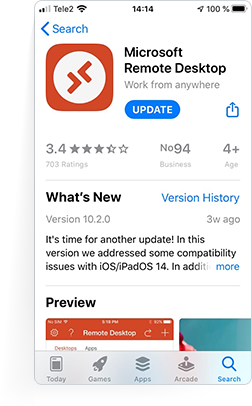
- 3.
Open de geïnstalleerde app op uw smartphone of tablet en klik op "+", om uw nieuwe verbinding met de VPS server tot stand te brengen.

- 4.
Selecteer in het volgende menu "PC toevoegen".

- 5.
Vul het veld in "PC Naam" met de informatie voor de RDP verbinding. U kunt dit vinden op de pagina "Uw VPS 2.0 Server" in uw klantenzone.

- 6.
Kies de verbinding, die u zojuist heeft aangemaakt in de app en u zult in een kwestie van tijd verbinding maken met uw VPS server.

- 7.
Voer uw login en paswoord in. U kunt dit vinden op de pagina "Uw VPS 2.0 Server" in uw klantenzone.

- 8.
Uw VPS server is nu klaar voor gebruik!

